HTML5 WebG의 3D 네트워크 토폴로지 다이어그램
이 글에서는 HTML5 WebG의 3D 네트워크 토폴로지 구조 다이어그램을 주로 공유합니다. 3D 네트워크 토폴로지 구조를 그림과 텍스트로 자세히 소개하여 모두에게 도움이 되기를 바랍니다.
요즘 3D 모델은 다양한 분야에서 활용되고 있습니다. 의료 산업에서는 정확한 장기 모델을 만드는 데 사용됩니다. 영화 산업에서는 애니메이션 인물, 물체 및 사실적인 영화에 사용되며, 컴퓨터 및 비디오 게임 및 과학의 자산으로 사용됩니다. 건축 산업에서는 이를 사용하여 제안된 건물이나 조경 표현을 보여주고, 최근 수십 년 동안 지구 과학에서 새로운 장비, 차량, 구조물 및 기타 응용 분야를 설계합니다. 현장에서는 3차원 지질학적 모델을 구축하기 시작했습니다. 그리고 3D 모델은 장편 영화, 컴퓨터 및 비디오 게임 등에서 종종 애니메이션화됩니다. 3D 모델링 도구 내에서 또는 단독으로 사용할 수 있습니다. 애니메이션을 쉽게 만들기 위해 일반적으로 일부 추가 데이터가 모델에 추가됩니다. 예를 들어 인간이나 동물의 일부 3D 모델은 완전한 골격 시스템을 갖추고 있어 움직임이 더욱 사실적으로 보이고 관절을 통해 움직임을 제어할 수 있습니다. 그리고 뼈.
이 모든 것 때문에 우리 프론트엔드 개발자들은 unity3d나 다른 게임 개발 도구를 배우지 않고도 3D 효과를 얻을 수 있고, 코드로 움직임이나 방향을 정확하게 제어할 수 있다면 참 좋겠다는 생각을 하게 됩니다. . . 그래서 HT For Web의 3D 컴포넌트를 이용하여 HT의 3D 컴포넌트의 기능을 대부분 활용하여 작은 예제를 구현해 보았습니다. 이 예제를 하는 목적은 3D 컴포넌트를 잘 이해하고 이를 실제로 적용해 보는 것입니다. 다른 사람이 볼 수 있도록 예를 들어 필요한 경우 참고할 수 있습니다.
먼저 전체 구현 렌더링을 살펴보겠습니다.
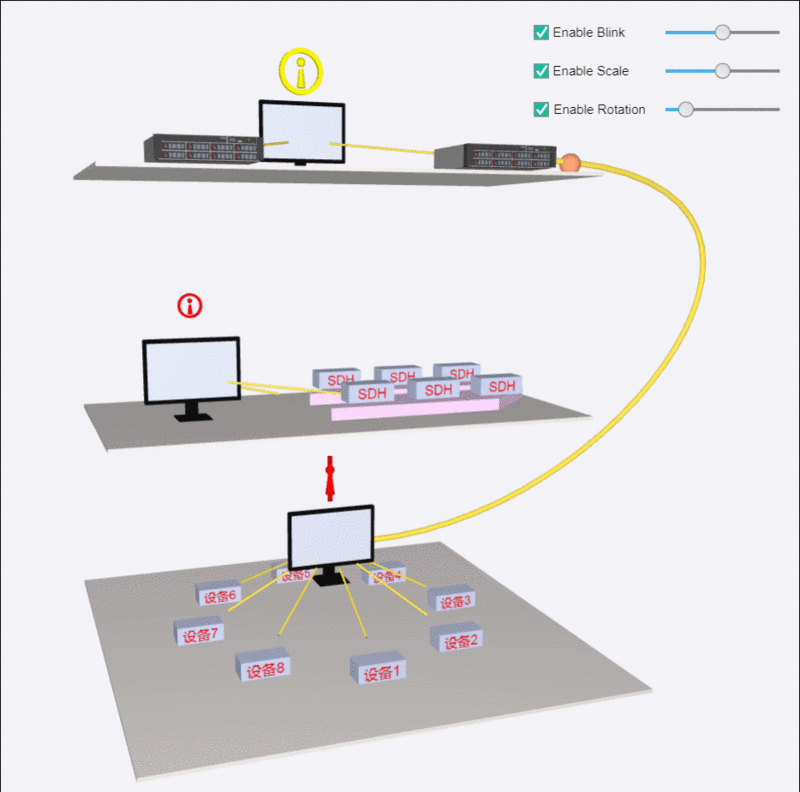
HT for Web을 사용하면 기존 3D 템플릿을 사용하여 3단 베이스보드를 만드는 것은 문제가 되지 않습니다. 그림의 첫 번째 레이어에 있는 "컴퓨터"를 변환하려면 "캐비닛 구성 요소"와 함께 넣으시겠습니까? obj 형식 파일을 인터넷에서 다운로드한 후 HT의 ht.Default.loadObj(objUrl, mtlUrl, params) 함수를 사용하여 모델을 로드했습니다. params 부분은 http://www를 참조하세요. .hightopo.com/guide..., 코드는 다음과 같습니다:
ht.Default.loadObj('obj/机柜组件1.obj', 'obj/机柜组件1.mtl', { //加载 obj 文件
cube: true, //是否将模型缩放到单位1的尺寸范围内,默认为false
center: true, //模型是否居中,默认为false,设置为true则会移动模型位置使其内容居中
shape3d: 'box', //如果指定了shape3d名称,则HT将自动将加载解析后的所有材质模型构建成数组的方式,以该名称进行注册
finishFunc: function(modelMap, array, rawS3){ //用于加载后的回调处理
if(modelMap){
device2 = createNode('box', floor1); //创建一个节点,在第一层“地板”上
device2.p3([x1-120, y1+13, z1+60]); //设置这个节点坐标
device2.s3(rawS3); //设置这个节点大小
createEdge(device1, device2); //创建连线
device3 = createNode('box', floor1);
device3.s3(rawS3);
device3.p3([x1+120, y1+13, z1+60]);
createEdge(device1, device3);
}
}
});finishiFunc 함수의 세 가지 매개변수는 다음과 같이 정의됩니다:
modelMap: ht.Default.parseObj 구문 분석 후 반환 값, if 로딩 또는 파싱이 실패하면 반환값 비어 있음
array: 모든 머티리얼 모델로 구성된 배열
rawS3: 모든 모델의 원래 크기를 포함합니다.
일반적으로 실제 응용 프로그램에서는 크기를 설정합니다. 기본 크기를 모델의 원래 크기로 조정합니다.
"컴퓨터" 위에 빨간색 3차원 회전 "경고"가 있는데, 이는 ht.Default.setShape3dModel 함수에 의존합니다(HT 웹 모델링 매뉴얼 http://www.hightopo.com/guide... 3d 모델 , ht에는 캡슐화된 모델링 함수가 많이 있습니다. 더 기본적인 것에는 구, 원통, 큐브 등이 있습니다. 여기서는 느낌표의 위쪽 부분인 "경고"의 가장 바깥쪽 링을 생성하기 위해 링 구성 방법인 createRingModel을 사용합니다. createSmoothSphereModel을 사용하여 구성한 구형이고, 느낌표 하단은 createSmoothCylinderModel을 사용하여 구성한 원통입니다. 처음에는 3D 모델에서 캡슐화된 함수를 직접 사용했기 때문에 함수에 어떤 매개변수가 사용되는지 알지 못했습니다. 그리고 3D 모델이 어떻게 구성되어 있는지 이해하지 못했는데, 이전의 "모델 기초"를 다시 읽어보니 원래의 3D 모델이 나중에는 복잡한 표면을 사용했다는 것을 알게 되었습니다. 표면은 여러 개의 삼각형으로 구성되며 특정 축을 중심으로 회전됩니다. 물론 이 축은 사용자가 결정합니다. 색상과 같은 스타일 설정은 다음을 참조하세요. HT for Web style.(http://www.hightopo.com/guide...) 이 3D 모델을 회전하는 방법은 ht가 addScheduleTask(Task) 메서드를 캡슐화합니다. 세 번째에서는 ht로 캡슐화된 회전을 호출했습니다. 레이어 작업. setRotation 함수는 회전 순서와 방향을 설정하고 회전된 객체를 지정하는 데 사용됩니다. 다음은 "경고"의 3D 모델을 사용자 정의하는 방법입니다(참고: 이 예제의 모델은 사용자 정의 결합이므로, 전체 모델의 색상을 설정하려면 "all.blend" 스타일 속성을 사용하세요.
function createAlarm(device, formPane) {
var ringModel = ht.Default.createRingModel([ 8, 1, 10, 1, 10, -1, 8, -1, 8, 1 ], null, null, false, false, 100);//根据xy平面的曲线,环绕一周形成3D模型。
var sphereModel = ht.Default.createSmoothSphereModel(8, 8, 0, Math.PI*2, 0, Math.PI, 2);//构建光滑球体模型
var cylinderModel = ht.Default.createSmoothCylinderModel(8, true, true, 1, 2, 0, Math.PI*2, 8);//构建光滑圆柱体模型
var alarmArr = [//组合模型 由三个模型ringModel、sphereModel、cylinderModel组合而成
{
shape3d: ringModel,//定义模型类型
r3: [Math.PI/2, 0, 0],//设置旋转角度
color: {//设置模型颜色
func: 'style@all.blend',//数据绑定style样式中的all.blend属性,可通过data.s()获取和设置这个属性
}
},{
shape3d: sphereModel,
t3: [0, 4, 0],
color: {
func: 'style@all.blend',
}
},{
shape3d: cylinderModel,
t3: [0, -3, 0],
color: {
func: 'style@all.blend',
}
}
];
ht.Default.setShape3dModel('alarm', {//注册自定义3D模型
shape3d: alarmArr
});
var alarmTip = createNode('alarm', device);//创建shape3d为alarm的节点
alarmTip.s3([2, 2, 2]);//设置节点大小
alarmTip.p3(device.p3()[0], device.p3()[1]+60, device.p3()[2]);
alarmTip.s('all.blend', 'red');//改变此属性可改变模型的颜色,因为模型创建的时候已经数据绑定了
return alarmTip;
}다음으로 이 "alarm" 노드를 "blink"로 만드는 방법을 살펴보겠습니다. 이 애니메이션을 노드에 직접 바인딩합니다. , 노드를 통해 애니메이션을 직접 제어할 수 있도록 위의 알람 모델을 생성할 때 애니메이션을 노드에 직접 연결할 수 있습니다.
if(formPane){
alarmNode.scaleFunc = function() {//设置大小变化动画
var size = alarmNode.s3();//获取节点的大小
if (size[0] === 2 && size[1] === 2 && size[2] === 2) alarmNode.s3([1, 1, 1]);
else alarmNode.s3([2, 2, 2]);
alarmNode.scaleTimer = setTimeout(alarmNode.scaleFunc, formPane.v('scaleInterval'));//设置动画
}
alarmNode.blinkFunc = function(){//设置闪烁的动画
var color = alarmNode.s('all.blend');//获取节点的style样式
if (color === 'red') alarmNode.s({'all.blend': 'yellow'});//如果节点颜色为红色,那么设置为黄色
else alarmNode.s({'all.blend': 'red'});
alarmNode.blinkTimer = setTimeout(alarmNode.blinkFunc, formPane.v('blinkInterval'));
}
alarmNode.rotateFunc = function() {//设置旋转动画
alarmNode.setRotation(alarmNode.getRotation() + Math.PI/20);//获取节点当前的旋转角度,在这个旋转角度之上添加 Math.PI/20 个角度
alarmNode.rotateTimer = setTimeout(alarmNode.rotateFunc, formPane.v('rotInterval'));
}
}위 애니메이션의 경우 양식 패널에서 제어할 속성을 설정했습니다. 노드가 깜박이는 속도, 깜박이는 노드의 애니메이션 등 주로 다음 형식에서 이 기능의 구현에 대해 이야기합니다.
formPane.addRow([//向form表单面板上添加一行元素
{
checkBox: {//复选框
label: 'Enable Blink',//复选框对应的文本内容
selected: true,//设置选中复选框
onValueChanged: function(){//复选框值变化时回调的函数
var data = dataModel.getDataByTag('colorAlarm');//通过tag标签获取节点
if (this.getValue()) {//获取复选框当前值true/false
data.blinkTimer = setTimeout(data.blinkFunc, formPane.v('blinkInterval'));//直接通过设置节点的blinkTimer来设置动画
}
else {
clearTimeout(data.blinkTimer);//清除动画
}
}
}
},
{
id: 'blinkInterval',//form可以通过getValue(简写为v)来获取这个item的值
slider: {//设置了该属性后HT将根据属性值自动构建ht.widget.Slider对象,并保存在element属性上
min: 0,//滑动条最小值
max: 1000,//滑动条最大值
step: 50,//滑动条步进
value: 500,//当前滑动条的值
}
}
], [0.1, 0.1]);//设置这行的两个item元素的宽度小于1的值为比例마지막으로 3D 파이프라인에서 공의 흐름에 대해 이야기해 보겠습니다. 매우 실용적이고 효과도 정말 좋아요~
首先,创建一条连线连接起始节点和结束节点并设置这个连线的样式,用 ht.Edge 可以将连线吸附在起始节点和结束节点上,这样移动这两个节点中的任意一个节点连线都会跟着节点移动的位置变化,非常方便:
var polyline = new ht.Edge(source, target);//创建连线
dataModel.add(polyline);//将连线添加进数据容器中
polyline.s({
'edge.width': 5,//连线宽度
'edge.type': 'points',//连线类型 为points时连线走向将由edge.points属性决定,用于绘制折线
'edge.points': [//可设置类型为ht.List的{x:100, y:100}格式的点对象数组,当edge.type为points时起作用
{x: source.getPosition3d()[0]+200, y: source.getPosition3d()[2], e: source.getPosition3d()[1]},
{x: target.getPosition3d()[0]+400, y: target.getPosition3d()[2], e: target.getPosition3d()[1]}
],
'edge.segments': [1, 4],//用于描述点连接样式,数组元素为整型值
'shape3d': 'cylinder',//圆柱
'shape3d.color': 'rgba(242, 200, 40, 0.4)',
'shape3d.resolution': 30,//微分段数,可以决定曲线的平滑度
'edge.source.t3': [20, 0, 0],//连线source端偏移,[tx, ty, tz]格式,默认为空
'edge.target.t3': [20, 0, 0]//连线target端偏移,[tx, ty, tz]格式,默认为空
});因为我们在创建连线的时候设置的 points 仅为曲线上的两个点,所以如果要获取曲线目前形成的点,是缺少 source 和 target 两个点的,我们重新设置一个数组,将这两个点添加进去,后面获取曲线上所有点时会用上:
var list = new ht.List();
list.push({x: source.getPosition3d()[0], y: source.getPosition3d()[2], e: source.getPosition3d()[1]});//向数组中添加source点
polyline.s('edge.points').each(function(item){//添加style属性中已设置的两个点
list.push(item);
});
list.push({x: target.getPosition3d()[0], y: target.getPosition3d()[2], e: target.getPosition3d()[1]});//添加target点然后创建一个在管线上滑动的小球节点,这是仅是设置节点,真正添加进数据容器 dataModel 中需要设置完小球的坐标时再添加,如果没有给节点设置位置就将节点添加进数据容器中,节点的初始位置就是 3D 场景的正中心 [0, 0, 0] 的位置。小球滑动的动画代码如下:
var ball = new ht.Node();//创建小球节点
ball.s({//设置小球节点的样式
'shape3d': 'sphere',//设置小球的3d模型为球形
'shape3d.color': 'rgba(40, 90, 240, 0.4)'//设置3d模型的颜色
});
var delta = 10, flag = 0;
setInterval(function(){
flag++;
var length = (polyline.a('total') || 0) % polyline.a('length') + delta;//小球当前走过的曲线长度
var cache = ht.Default.getLineCacheInfo(list, polyline.s('edge.segments'));//获取曲线上的点的信息
var lineLength = ht.Default.getLineLength(cache);//获取曲线的总长度
polyline.a('length', lineLength - 50);//因为我设置了edge的t3(相当于2d中的offset),所以线段长度实际没有那么长
var offset = ht.Default.getLineOffset(cache, length);//曲线根据曲线上点的信息的偏移量
ball.setPosition3d(offset.point.x + 10, offset.point.y, offset.point.z);//设置节点的坐标
polyline.a('total', length);
if(flag === 1) dataModel.add(ball);//这时候节点已经有了坐标了,可以添加进数据容器中了
}, 10);我们还可以看到第二层上有两个特殊的多边形“平行四边形”和“梯形”,平行四边形是靠 createParallelogramModel 模型函数,这个函数比较简单,createExtrusionModel(array, segments, top, bottom, resolution, repeatUVLength, tall, elevation),array 是你要形成的图形的坐标点,这边只是针对于 xz 轴上画的平面图形,segments 指的是如何连接这几个坐标点,可参考 HT for Web 形状手册(http://hightopo.com/guide/gui...),top 和 bottom 就是让你选择是否有顶部或者底部,resolution 微分段数,我们描绘一段曲线的时候可能只要确认几个个别的点然后在每两个点之间的连线上把它分成多个段,这样这条线段就会变得平滑,ht 为了用户能够轻松操作这些线段,就封装了这一个参数,repeatUVLength 默认为空,设置值后顶部和底部的贴图将根据制定长度值进行重复,tall 模型的高度,默认为 5,elevation 模型中心的 y 轴位置,默认值为 0,设置这个值可以使 xz 上的平面绕着 y 轴旋转。
底层的一个环形的效果是通过一个算法来实现的,环形得确认这个环形上有多少个元素,然后算每两个之间的角度,在通过 sin、cos 来计算每一个元素的位置,得出了如下代码:
names = ['设备2', '设备3', '设备4', '设备5', '设备6', '设备7', '设备8', '设备9'];
names.forEach(function(name, index) {
x = 400, y = 200, angle = 45, r = 120;
x = x3 + Math.sin((2 * Math.PI / 360) * angle * index) * r;
y = z3 + Math.cos((2 * Math.PI / 360) * angle * index) * r;
device = createRect([x, y3 + 15, y], [w * 0.1, 15, h * 0.1], '', '', floor3);
createEdge(device5, device);
});相关推荐:
위 내용은 HTML5 WebG의 3D 네트워크 토폴로지 다이어그램의 상세 내용입니다. 자세한 내용은 PHP 중국어 웹사이트의 기타 관련 기사를 참조하세요!

핫 AI 도구

Undresser.AI Undress
사실적인 누드 사진을 만들기 위한 AI 기반 앱

AI Clothes Remover
사진에서 옷을 제거하는 온라인 AI 도구입니다.

Undress AI Tool
무료로 이미지를 벗다

Clothoff.io
AI 옷 제거제

Video Face Swap
완전히 무료인 AI 얼굴 교환 도구를 사용하여 모든 비디오의 얼굴을 쉽게 바꾸세요!

인기 기사

뜨거운 도구

메모장++7.3.1
사용하기 쉬운 무료 코드 편집기

SublimeText3 중국어 버전
중국어 버전, 사용하기 매우 쉽습니다.

스튜디오 13.0.1 보내기
강력한 PHP 통합 개발 환경

드림위버 CS6
시각적 웹 개발 도구

SublimeText3 Mac 버전
신 수준의 코드 편집 소프트웨어(SublimeText3)

뜨거운 주제
 7692
7692
 15
15
 1639
1639
 14
14
 1393
1393
 52
52
 1287
1287
 25
25
 1229
1229
 29
29
 HTML의 테이블 테두리
Sep 04, 2024 pm 04:49 PM
HTML의 테이블 테두리
Sep 04, 2024 pm 04:49 PM
HTML의 테이블 테두리 안내. 여기에서는 HTML의 테이블 테두리 예제를 사용하여 테이블 테두리를 정의하는 여러 가지 방법을 논의합니다.
 HTML의 중첩 테이블
Sep 04, 2024 pm 04:49 PM
HTML의 중첩 테이블
Sep 04, 2024 pm 04:49 PM
HTML의 Nested Table에 대한 안내입니다. 여기에서는 각 예와 함께 테이블 내에 테이블을 만드는 방법을 설명합니다.
 HTML 여백-왼쪽
Sep 04, 2024 pm 04:48 PM
HTML 여백-왼쪽
Sep 04, 2024 pm 04:48 PM
HTML 여백-왼쪽 안내. 여기에서는 HTML margin-left에 대한 간략한 개요와 코드 구현과 함께 예제를 논의합니다.
 HTML 테이블 레이아웃
Sep 04, 2024 pm 04:54 PM
HTML 테이블 레이아웃
Sep 04, 2024 pm 04:54 PM
HTML 테이블 레이아웃 안내. 여기에서는 HTML 테이블 레이아웃의 값에 대해 예제 및 출력 n 세부 사항과 함께 논의합니다.
 HTML 입력 자리 표시자
Sep 04, 2024 pm 04:54 PM
HTML 입력 자리 표시자
Sep 04, 2024 pm 04:54 PM
HTML 입력 자리 표시자 안내. 여기서는 코드 및 출력과 함께 HTML 입력 자리 표시자의 예를 논의합니다.
 HTML에서 텍스트 이동
Sep 04, 2024 pm 04:45 PM
HTML에서 텍스트 이동
Sep 04, 2024 pm 04:45 PM
HTML에서 텍스트 이동 안내. 여기서는 Marquee 태그가 구문과 함께 작동하는 방식과 구현할 예제에 대해 소개합니다.
 HTML 정렬 목록
Sep 04, 2024 pm 04:43 PM
HTML 정렬 목록
Sep 04, 2024 pm 04:43 PM
HTML 순서 목록에 대한 안내입니다. 여기서는 HTML Ordered 목록 및 유형에 대한 소개와 각각의 예에 대해서도 설명합니다.
 HTML 온클릭 버튼
Sep 04, 2024 pm 04:49 PM
HTML 온클릭 버튼
Sep 04, 2024 pm 04:49 PM
HTML onclick 버튼에 대한 안내입니다. 여기에서는 각각의 소개, 작업, 예제 및 다양한 이벤트의 onclick 이벤트에 대해 설명합니다.




